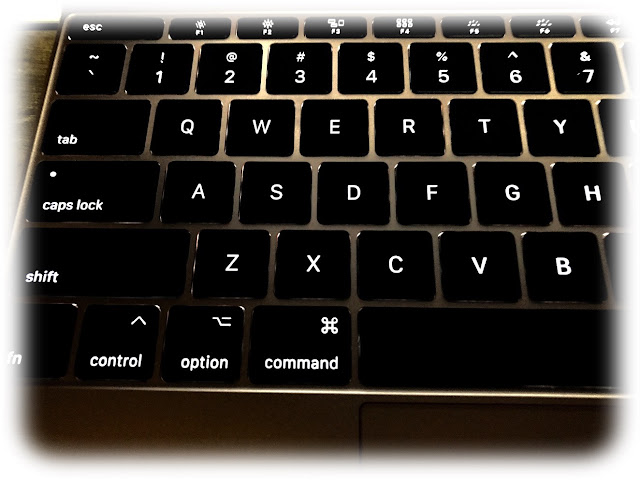本来はホームパーティー用の炭酸ボトルサーバーなんだろうけど。
左は右側サーバーのボトル用パッキンをなくしたので取り寄せたもの。
パッキン以外いらないんだけど使ったらやっぱり使えなかった。
形状的に無理がある。
しかし安定度は抜群。
右サーバーも残りが少なくなると不安定になる。
そこで重りを付けることに。
実はスタンド部分に穴があってそれを広げれば空き瓶が入りそう。
そこでドライバーにドリル刃をつけて削り取る作業。
ちょっと長すぎるし不便だがなんとかなった。
本当はダイヤモンド砥石がいいのだが持ち合わせなし。
この超小型インパクトドライバは結構いい。
まあ、持続時間は短いのだがそれでも十分。
こんな感じでいい重さに。
これで使いやすくなるだろう。
2017年6月28日水曜日
2017年6月27日火曜日
4台目ハンドスピナーは光る(Fidget Spinner)
飽きもせず、ハンドスピナーコレクション。
なんとなく回しているだけ、見ているだけで落ち着くし、考えがまとまる。
文章作成で止まるとハンドスピナーを回して眺める。
そんな毎日ですかね。
今回は光るスピナー。
これは強く回すだけで光る。
はずですが、片方しかつきませんでした。
この静止画は強く叩いて両方を光らせた状態です。
LEDは赤と青が交互に点滅するだけ。
色々な光の変化を楽しめる。
点滅はせいぜい10秒程度でしょうか。
電池の交換方法はないです。
つまり電池がなくなったら終わり。
1500円の花火と思えばいいでしょうか。
これはベアリングの数が多くて優秀。
と言ってもせいぜい1.5分程度。
3分なんてカタログ値は車の燃費表記より悪い。
中国からではなく、日本の販社からなので当日配送。
テーブルに置いて回しますね。
指で挟んで回すのは100回に1回もないです。
手がふさがり何もできない状態はこのおもちゃには適さない。
コマですから。
紐のいらないコマ。
ひたすら廻るのが単純明快。
そんなところでしょうか。
なんとなく回しているだけ、見ているだけで落ち着くし、考えがまとまる。
文章作成で止まるとハンドスピナーを回して眺める。
そんな毎日ですかね。
今回は光るスピナー。
これは強く回すだけで光る。
はずですが、片方しかつきませんでした。
この静止画は強く叩いて両方を光らせた状態です。
LEDは赤と青が交互に点滅するだけ。
色々な光の変化を楽しめる。
点滅はせいぜい10秒程度でしょうか。
電池の交換方法はないです。
つまり電池がなくなったら終わり。
1500円の花火と思えばいいでしょうか。
これはベアリングの数が多くて優秀。
と言ってもせいぜい1.5分程度。
3分なんてカタログ値は車の燃費表記より悪い。
中国からではなく、日本の販社からなので当日配送。
テーブルに置いて回しますね。
指で挟んで回すのは100回に1回もないです。
手がふさがり何もできない状態はこのおもちゃには適さない。
コマですから。
紐のいらないコマ。
ひたすら廻るのが単純明快。
そんなところでしょうか。
2017年6月26日月曜日
RT-S-300SE NTT故障電話相談(故障じゃなくて設定ですけど)
ずっとNTTルータのRT-S300SEの初期設定ボタンを押してからブリッジモードのWifiへつながらなくなった。
というより、RTの初期設置を設定することが出来なかった。
なんか電話かける前にEthernetで直結すればいいだろう程度は分かっていたが。
電話で女性が親切に教えてくれるからその方が楽しいとふんだ。
0120〜にiPhoneから電話。
直ぐにつながる。
とりあえず、RT〜の初期設定をしたいと告げ契約状況などを聞かれる。
いよいよ相談内容の解決。
どう結線しているということから始まる。
具体的に何番のEthernetにつながっているかまで聞かれる。
やりたいことはRT〜でネット接続、AirmacでWi-Fiというだけのこと。
ネット接続はブラウザ経由で当然プロバイダのIDとPassWord設定。
それだけで終わり。
当然接続モードにすることはお約束。
そこまでで約1時間の会話。
途中でスピーカーフォンに切り替えた。
長い相談に付き合ってくれたNTTに感謝というアンケートに答えて終了。
このサービスはアップルよりいいかもしれない。
さてAppleのAirMacの設定。
こうなれば完了です。
それには設定を変える。
編集ボタンを押してこのネットワーク設定でルーターモードを変える。
ブリッジモード。
つまりただのつなぎということ
これを100M置きにAirmacを数台使えば鉄筋の上下階でもwifiが使えると思う。
そんな設定です。
それよりもイーサケーブルを100M程度ならそれの方が早いか。
何れにしてもNTT故障相談の親切さが分かった。
手元に相当量の資料があるようで機種やら環境などで参考書があるようだ。
AppleとNTTは電話での対応がきちんと出来ると確信した。
病院もNTT関東病院なんでそれもあるかもしれない。
というより、RTの初期設置を設定することが出来なかった。
なんか電話かける前にEthernetで直結すればいいだろう程度は分かっていたが。
電話で女性が親切に教えてくれるからその方が楽しいとふんだ。
0120〜にiPhoneから電話。
直ぐにつながる。
とりあえず、RT〜の初期設定をしたいと告げ契約状況などを聞かれる。
いよいよ相談内容の解決。
どう結線しているということから始まる。
具体的に何番のEthernetにつながっているかまで聞かれる。
やりたいことはRT〜でネット接続、AirmacでWi-Fiというだけのこと。
ネット接続はブラウザ経由で当然プロバイダのIDとPassWord設定。
それだけで終わり。
当然接続モードにすることはお約束。
そこまでで約1時間の会話。
途中でスピーカーフォンに切り替えた。
長い相談に付き合ってくれたNTTに感謝というアンケートに答えて終了。
このサービスはアップルよりいいかもしれない。
さてAppleのAirMacの設定。
こうなれば完了です。
それには設定を変える。
編集ボタンを押してこのネットワーク設定でルーターモードを変える。
ブリッジモード。
つまりただのつなぎということ
これを100M置きにAirmacを数台使えば鉄筋の上下階でもwifiが使えると思う。
そんな設定です。
それよりもイーサケーブルを100M程度ならそれの方が早いか。
何れにしてもNTT故障相談の親切さが分かった。
手元に相当量の資料があるようで機種やら環境などで参考書があるようだ。
AppleとNTTは電話での対応がきちんと出来ると確信した。
病院もNTT関東病院なんでそれもあるかもしれない。
2017年6月23日金曜日
3台目のハンドスピナー
ハンドスピナー、不思議な魅力だ。
何となく手が空くと探して遊ぶ。
初めはどのくらい長く回っているかなどが気になっていた。
長く回ると言っても永遠に回り続けない。
だから面白い。
駒を回すような技術は要らない。
ハンドスピナーと言っても私はテーブルに置いて回すのが好きだ。
それをぼーっと眺めているだけ。
そのうちにやることがあることに気がついて終わる。
中国から直送。
数日で着く。
この9個の歯車が面白い。
スピンしているときは歯車も回っているが全体が回転しているので見えない。
相当、回転が治ると徐々に歯車の回転が見えてくる。
よく見えるようになると回転は止まる。
何ともガシャガシャ音を立てて回るので荘厳。
まあ、スピナーの楽しみが増える。
これを考えるほうがスピナーを考えるより難しいが単純にベアリングで回転させることの凄さはその上なんだなあと思う。
色々あるとこれまた楽しい。
何となく手が空くと探して遊ぶ。
初めはどのくらい長く回っているかなどが気になっていた。
長く回ると言っても永遠に回り続けない。
だから面白い。
駒を回すような技術は要らない。
ハンドスピナーと言っても私はテーブルに置いて回すのが好きだ。
それをぼーっと眺めているだけ。
そのうちにやることがあることに気がついて終わる。
中国から直送。
数日で着く。
この9個の歯車が面白い。
スピンしているときは歯車も回っているが全体が回転しているので見えない。
相当、回転が治ると徐々に歯車の回転が見えてくる。
よく見えるようになると回転は止まる。
何ともガシャガシャ音を立てて回るので荘厳。
まあ、スピナーの楽しみが増える。
これを考えるほうがスピナーを考えるより難しいが単純にベアリングで回転させることの凄さはその上なんだなあと思う。
色々あるとこれまた楽しい。
関東学院大学ラグビー情報 専修大学戦2017
精彩のない試合でしたね。
疲れているのかもしれませんが2部校同士のような気がしました。
しかし、どうしたんでしょうか。
豪雨が影響したというのは両チーム同じなのでないでしょう。
後半はリザーブメンバーも入れてフレッシュレグのはずがコケてました。
それだけ実力差があるんでしょうね。
そろそろ終盤ですがチームとしては上昇しなければリーグ戦は厳しい。
是非、休養を十分考えてもっとタイトなゲームが出来るようにと願っています。
これから関西学院大学定期戦が一つの目標でしょう。
是非、これを突破して調子を上げて欲しいですね。
疲れているのかもしれませんが2部校同士のような気がしました。
しかし、どうしたんでしょうか。
豪雨が影響したというのは両チーム同じなのでないでしょう。
後半はリザーブメンバーも入れてフレッシュレグのはずがコケてました。
それだけ実力差があるんでしょうね。
そろそろ終盤ですがチームとしては上昇しなければリーグ戦は厳しい。
是非、休養を十分考えてもっとタイトなゲームが出来るようにと願っています。
これから関西学院大学定期戦が一つの目標でしょう。
是非、これを突破して調子を上げて欲しいですね。
2017年6月21日水曜日
MacBookの使い心地
購入以来明日で1週間。
毎日手にするのは軽いから。
USB-Cで大丈夫かとくだらない心配もありましたが普段はネットクラウドなんで不要。
電池もそれなりに十分。
早さもi7なんで十分。
というくだらない感想文ですが、ローズゴールドのボディがまず最高な気分。
透明のカバーを購入。
一つは手触りがサラサラで滑り落ちると困るなあと思ってカバー。
Airでもカバー買ったけどすぐ外したんでこれもそうかなあ。
USB-Cしかないので色々と買いまくり。
色々買い揃えたんだけどそれほど必要ないかなあ。
まあ、いいんですが。
これからはUSB-Cの世界になるんだからと納得。
軽いってのは卑怯な気がするなあ。
サイズはAirと違和感はないので十分。
年寄りはOSXに慣れていて、どうもiOSに馴染めないでいる。
最近iCloudを使い始めたんで変わるんだろうなあ。
OSXのファイルシステムが変わるようなんでよりiOSに近くなる。
発売当初のMacBookってAirを使っていてなんで同じようなものをと不思議だった。
しかもまんまのMacBookってネーミングもさすがにそれはないだろうと思った。
ま、使ってみてなるほど未来って感じるような出来。
大きな要因としてキーボードが素晴らしい。
自然に軽くカチカチと楽しい。
デスクトップで使っているテンキーマジックキーボードも凄い打ちやすいんだけど。
Appleが止まっていないのはわかりやすい。
ただ、使い続けている私にとってということなので知らない人はわからない。
新しい製品が出てこないのは産む苦しみなんだろう。
現状の製品構成で埋まっているんでこの新しい分野ってことになる。
それは何かわからないが車のように大物なのかもしれない。
毎日手にするのは軽いから。
USB-Cで大丈夫かとくだらない心配もありましたが普段はネットクラウドなんで不要。
電池もそれなりに十分。
早さもi7なんで十分。
というくだらない感想文ですが、ローズゴールドのボディがまず最高な気分。
透明のカバーを購入。
一つは手触りがサラサラで滑り落ちると困るなあと思ってカバー。
Airでもカバー買ったけどすぐ外したんでこれもそうかなあ。
USB-Cしかないので色々と買いまくり。
色々買い揃えたんだけどそれほど必要ないかなあ。
まあ、いいんですが。
これからはUSB-Cの世界になるんだからと納得。
軽いってのは卑怯な気がするなあ。
サイズはAirと違和感はないので十分。
年寄りはOSXに慣れていて、どうもiOSに馴染めないでいる。
最近iCloudを使い始めたんで変わるんだろうなあ。
OSXのファイルシステムが変わるようなんでよりiOSに近くなる。
発売当初のMacBookってAirを使っていてなんで同じようなものをと不思議だった。
しかもまんまのMacBookってネーミングもさすがにそれはないだろうと思った。
ま、使ってみてなるほど未来って感じるような出来。
大きな要因としてキーボードが素晴らしい。
自然に軽くカチカチと楽しい。
デスクトップで使っているテンキーマジックキーボードも凄い打ちやすいんだけど。
Appleが止まっていないのはわかりやすい。
ただ、使い続けている私にとってということなので知らない人はわからない。
新しい製品が出てこないのは産む苦しみなんだろう。
現状の製品構成で埋まっているんでこの新しい分野ってことになる。
それは何かわからないが車のように大物なのかもしれない。
2017年6月19日月曜日
iPhoneの検索は何を探す OSはクラウドと一体
iOSってもともとデータはメール、住所録の通信手段支援。
あとはメモなどと予定表など個人的情報管理だろう。
これはSiriでも簡単に大雑把だが検索してくれる。
基本的な検索でも詳細に検索できる。
Siriはもっと鍛えなければ実用としてはダメ。
検索で重要なのはiCloudの検索も含めていること。
つまり、データストレイジとしてはiPhone内よりクラウドになっている。
これでiOSの位置付けがデータ検索になりつつあると感じる。
まあ、それにはiCloud利用が必須でDropBoxも検索してくれるが条件がある。
その条件はちょっと不明なのだ。
一部を表示するのか全体を検索できないのかという部分の話だ。
これほど優秀な検索機能だがあまり使わないだろう。
Macの登場でフォルダーという概念が目に見える形になった。
それが、iPhoneにはない。
当然、iPhoneにはデータそのものを置くというところではないと決定したんだろう。
写真のように見える形の画像についてはデータを持つ。
しかし、書類などは持たない。
書類は雑多なフォーマットでもともと管理の意味が薄い。
全てがPDFのフォーマットになり、手を加える手段があればの話。
だが、PDFフォーマットは他社なのでそれもできない。
自社のフォーマットで管理するならiCloudで現在は管理も加工も可能になっている。
多分、そこが終局の保存場所としてiOSはどんどん進歩している。
OSXの行き先はないだろう。
ほぼ完成しているしこれ以上の進展も利用にも限界は見えている。
Appleのアプリ以外に無数のアプリケーションがAppStoreにある。
それらは狭い範囲で利用されるアプリばかりでビジネス、教育、個人での利用は純正アプリで事足りる。
純正アプリは自社利用の産物だろう。
だから無料でOSXに付随していてバグは簡単に集取できる。
ある意味でAppleという企業利用で必要十分に仕上がっている。
これは販売目的より、副産物的なものというわけだ。
OSXはいずれiOSに吸収されるかもしれない。
その方が管理も楽だ。
ディレクトリはあるがフォルダを見せないiOSはどんどん便利になるだろう。
あとは検索とクラウドで便利に使えればいいというわけだ。
ハワイアンシャツ
初めて米国へ行ったのが1972年。
その時に最後に立ち寄ったのがハワイでした。
なんだかお墓へ行った思い出があります。
普通はいかないでしょうけど。
あとは風が強いところへ行ったなあ。
ということでハワイアンシャツなどは思いもせず。
昔はちょっとやんちゃな感じですかねえ。
当時はトラディショナルな服装かヨーロピアンと言われるイタリアンファッション。
まあ、どちらもどうでもよくて、HangTengのTシャツ着て居ました。
この柄が特徴的。
ハワイの植物柄でしかも大きい。
この手のシャツはもともと日本から移民した人たちが着物をバラしてシャツにしたようです。
つまり着るものがなかったんで出来た応急衣料品なんでしょう。
着物なんて着て農作業できませんから。
ハワイの原住民は裸族に近かったんでしょう。
上半身は裸、女性はおっぱいを隠すだけみたいなしかも腰蓑で布は貴重品ですかね。
米国はハワイを植民地にもせず搾取して居たんでしょう。
搾取といっても農作物、砂糖、コーヒーなどでしょうか。
当時のハワイは王国でカメハメハ大王なんてのが居たそうです。
今は西海岸米国人にとって憧れの地。
日本からもそう遠くなく飛行機で数時間。
不思議なのは軍港がそれほど目立たないんですね。
これは沖縄と大きな違いだなあと思います。
日本の沖縄の方が米軍基地がどっさりある。
今は沖縄は極東方面の最重要拠点というか最先端というわけですかね。
その時に最後に立ち寄ったのがハワイでした。
なんだかお墓へ行った思い出があります。
普通はいかないでしょうけど。
あとは風が強いところへ行ったなあ。
ということでハワイアンシャツなどは思いもせず。
昔はちょっとやんちゃな感じですかねえ。
当時はトラディショナルな服装かヨーロピアンと言われるイタリアンファッション。
まあ、どちらもどうでもよくて、HangTengのTシャツ着て居ました。
この柄が特徴的。
ハワイの植物柄でしかも大きい。
この手のシャツはもともと日本から移民した人たちが着物をバラしてシャツにしたようです。
つまり着るものがなかったんで出来た応急衣料品なんでしょう。
着物なんて着て農作業できませんから。
ハワイの原住民は裸族に近かったんでしょう。
上半身は裸、女性はおっぱいを隠すだけみたいなしかも腰蓑で布は貴重品ですかね。
米国はハワイを植民地にもせず搾取して居たんでしょう。
搾取といっても農作物、砂糖、コーヒーなどでしょうか。
当時のハワイは王国でカメハメハ大王なんてのが居たそうです。
今は西海岸米国人にとって憧れの地。
日本からもそう遠くなく飛行機で数時間。
不思議なのは軍港がそれほど目立たないんですね。
これは沖縄と大きな違いだなあと思います。
日本の沖縄の方が米軍基地がどっさりある。
今は沖縄は極東方面の最重要拠点というか最先端というわけですかね。
2017年6月18日日曜日
マイクロソフト Surface Proってタブレット型で旧来のPC
マイクロソフトが開発しているウィンドウズマシンです。
強気な価格帯でウィンドウズの中核になろうとしています。
しかも売れている。
ウィンドウズといえばOS開発で大儲けした企業ですから製品を作ること自体いいこと。
自社のOSでアドバンテージはOSにあったマシンが出来る。
この手法はAppleな世界の追従というか当たり前の進化でしょう。
Appleの何百倍ものウィンドウズOSが世界中で動いているわけです。
このSurface系列のマシンはビジネスを歌っています。
ゲームマシンでXboxを作っているからでしょうか。
何れにしてもマイクロソフトはハード開発でモバイルPCを開発しているんですね。
マイクロソフトのサイトではOfficeが主力製品でSuface,Xboxと続きWindows10。
つまりOSは4番目ですね。
しかし、ダサすぎるサイトですけどね。
マイクロソフトサイト
まあ、SufaceのマネージャーがAppleのiPadはSurfaceの後追い商品と断言したそうです。
つまり売れ出しているということでしょう。
売れ出すとbig mouth、その気にになる。笑
これはタブレットというよりPCまんまですからiOSの思想とは別でしょう。
生き残りは大変でしょうね。
もはや、ネットOSの時代が見えているんですがChromeBOOKが安っぽく使いにくい。
この辺が狙い目でしょうね。
というかそれがiPadなんですけどね。
ChromeBOOKサイト
AppleのiCloudはほぼ出来上がってきました。
Apple IDでiPhone, iPad, Mac, Watchが連携している。
ユーザが気がつかないところがAppleらしい。
Appleサイト
強気な価格帯でウィンドウズの中核になろうとしています。
しかも売れている。
ウィンドウズといえばOS開発で大儲けした企業ですから製品を作ること自体いいこと。
自社のOSでアドバンテージはOSにあったマシンが出来る。
この手法はAppleな世界の追従というか当たり前の進化でしょう。
Appleの何百倍ものウィンドウズOSが世界中で動いているわけです。
このSurface系列のマシンはビジネスを歌っています。
ゲームマシンでXboxを作っているからでしょうか。
何れにしてもマイクロソフトはハード開発でモバイルPCを開発しているんですね。
マイクロソフトのサイトではOfficeが主力製品でSuface,Xboxと続きWindows10。
つまりOSは4番目ですね。
しかし、ダサすぎるサイトですけどね。
マイクロソフトサイト
まあ、SufaceのマネージャーがAppleのiPadはSurfaceの後追い商品と断言したそうです。
つまり売れ出しているということでしょう。
売れ出すとbig mouth、その気にになる。笑
これはタブレットというよりPCまんまですからiOSの思想とは別でしょう。
生き残りは大変でしょうね。
もはや、ネットOSの時代が見えているんですがChromeBOOKが安っぽく使いにくい。
この辺が狙い目でしょうね。
というかそれがiPadなんですけどね。
ChromeBOOKサイト
AppleのiCloudはほぼ出来上がってきました。
Apple IDでiPhone, iPad, Mac, Watchが連携している。
ユーザが気がつかないところがAppleらしい。
Appleサイト
2017年6月17日土曜日
関東学院大学ラグビー情報 対 富士ゼロックス
土曜日なので釜利谷へ。
日曜は仕事、土曜も隔週で会議ということでなかなか難しい。
180度のパノラマです。
色々、騒がれている富士ゼロックスですが、ラグビー部から数名入社しています。
ということで親善試合といった位置づけ。
双方のAチームではないです。
KGUはCからDという選手ですかね。
前半はほとんど自陣での試合で、これは疲れる。
後半はやっと盛り返してドローでした。
社会人もこのクラスは仕事も忙しいでしょうからキビキビした動きは立派。
KGUはディフェンスの実践練習というイメージ。
詰めが甘いんですね。
チームとして機能もしていない部分が多いですね。
スクラムはきっちりと押していました。
セットプレーは上々って感じです。
ゴール前での反則というかミスが多いから相手に簡単に得点される。
今日はかなり暑かったんでリザーブのいない富士ゼロックスはバテバテでしょうね。
虎刈りだった芝もだいぶ綺麗に生えそろっていい、気分でした。
サブグランドはrugbyスクールの子供達が楽しそうにゴロゴロ走っていました。
試合後、車で釜利谷を降りていくと、子供達だけで歩いて帰宅。
ほんわかですかね。
明日は専修大学でA,Bチームでしょう。
日曜は仕事、土曜も隔週で会議ということでなかなか難しい。
180度のパノラマです。
色々、騒がれている富士ゼロックスですが、ラグビー部から数名入社しています。
ということで親善試合といった位置づけ。
双方のAチームではないです。
KGUはCからDという選手ですかね。
前半はほとんど自陣での試合で、これは疲れる。
後半はやっと盛り返してドローでした。
社会人もこのクラスは仕事も忙しいでしょうからキビキビした動きは立派。
KGUはディフェンスの実践練習というイメージ。
詰めが甘いんですね。
チームとして機能もしていない部分が多いですね。
スクラムはきっちりと押していました。
セットプレーは上々って感じです。
ゴール前での反則というかミスが多いから相手に簡単に得点される。
今日はかなり暑かったんでリザーブのいない富士ゼロックスはバテバテでしょうね。
虎刈りだった芝もだいぶ綺麗に生えそろっていい、気分でした。
サブグランドはrugbyスクールの子供達が楽しそうにゴロゴロ走っていました。
試合後、車で釜利谷を降りていくと、子供達だけで歩いて帰宅。
ほんわかですかね。
明日は専修大学でA,Bチームでしょう。
2017年6月16日金曜日
MacBook 2017 購入 比較
MacBookに魅力を感じなかったのはAirで満足だったから。
今でもある程度の満足を感じている。
MacBook Proの整備品を購入したが日本語キーボードで重量級。
これは明らかに私的には失敗。
Bookは整備品を買ったことが失敗。
キーボードは選べないから。
MacBookはこれからの使用を考えたもの。
もう2010年のAirは厳しいと感じている。
MacBookを注文して一週間たらずで新しいのが出た。
即、2016年を返品キャンセルして2017年の新品を購入。
色はローズゴールド。
コアはi7。
デュアルコアはmだったが今回i5とi7になったmはm3だけ。
もちろん周波数は低いがブースターもあるし十分だろう。
512GBストレージは高速化。
キーボードはUS。
そんな感じで20万を超える。
高い商品だ。
数日で受け取ることができた。
中国から直送。
まず質感が高いのはローズゴールドだからだろうか。
AIRより膨らんでいる感じがするがそうでもないようだ。
設定もストレスなくi7の高い能力を感じる。
Airに比べても半分程度に感じる厚み。
厚みが急激に細くなるAirだがMacBookはそれほど急激な感じではない。
ディスプレーサイズはエア11インチでMacBook12インチにもかかわらず横幅はMacBookの方が短く、高さ的にはMacBookが少し高い。
しかし、とても小さく薄く見える。
この薄さだからコネクタはほとんど無理。
USB-Cとヘッドフォンジャックがやっとだとわかる。
多くを切り捨ててサイズを選ぶというAppleっぽく感じるがクローズド好きなんだろう。
今は色々個人的に繋げてどうこうよりクラウドやらネットで済ます。
USB-Cは色々なアダプタが出ているので必要に合わせて揃えればいいか。
美しく感じる一つはキーボードのバックライト。
目立たず綺麗に浮き出している。
キーボードはもう一つとてもクリッキーな感触をつけてストロークの浅さをクリアしている。
USキーのシンプルなアルファベットもあり小気味いい。
この小さなホールから音が飛び出る。
音量はAirの2倍以上あるだろう。
ネットで映画って私はかなり多いので嬉しい。
iPad Pro9.7インチに迫る厚みとサイズでOSXなのだ。
iOSも悪くはないが面白味に欠ける。
やっぱりOSXの方が面白くて楽しい気分になる。
文章を書きたくなるとか、静止画に味付けをしたいとか些細な気分。
iOSにはそれがない。
目的を満たすアプリがあるのでそのためだけに使う習慣。
つまり、色々できるようなアプリはiOSでは使い難い。
最近のMacとしては非常に幸せな製品だった。
こんな気分のいい商品を手に入れられて幸運だった。
今でもある程度の満足を感じている。
MacBook Proの整備品を購入したが日本語キーボードで重量級。
これは明らかに私的には失敗。
Bookは整備品を買ったことが失敗。
キーボードは選べないから。
MacBookはこれからの使用を考えたもの。
もう2010年のAirは厳しいと感じている。
MacBookを注文して一週間たらずで新しいのが出た。
即、2016年を返品キャンセルして2017年の新品を購入。
色はローズゴールド。
コアはi7。
デュアルコアはmだったが今回i5とi7になったmはm3だけ。
もちろん周波数は低いがブースターもあるし十分だろう。
512GBストレージは高速化。
キーボードはUS。
そんな感じで20万を超える。
高い商品だ。
数日で受け取ることができた。
中国から直送。
まず質感が高いのはローズゴールドだからだろうか。
AIRより膨らんでいる感じがするがそうでもないようだ。
設定もストレスなくi7の高い能力を感じる。
厚みが急激に細くなるAirだがMacBookはそれほど急激な感じではない。
ディスプレーサイズはエア11インチでMacBook12インチにもかかわらず横幅はMacBookの方が短く、高さ的にはMacBookが少し高い。
しかし、とても小さく薄く見える。
この薄さだからコネクタはほとんど無理。
USB-Cとヘッドフォンジャックがやっとだとわかる。
多くを切り捨ててサイズを選ぶというAppleっぽく感じるがクローズド好きなんだろう。
今は色々個人的に繋げてどうこうよりクラウドやらネットで済ます。
USB-Cは色々なアダプタが出ているので必要に合わせて揃えればいいか。
美しく感じる一つはキーボードのバックライト。
目立たず綺麗に浮き出している。
キーボードはもう一つとてもクリッキーな感触をつけてストロークの浅さをクリアしている。
USキーのシンプルなアルファベットもあり小気味いい。
この小さなホールから音が飛び出る。
音量はAirの2倍以上あるだろう。
ネットで映画って私はかなり多いので嬉しい。
iPad Pro9.7インチに迫る厚みとサイズでOSXなのだ。
iOSも悪くはないが面白味に欠ける。
やっぱりOSXの方が面白くて楽しい気分になる。
文章を書きたくなるとか、静止画に味付けをしたいとか些細な気分。
iOSにはそれがない。
目的を満たすアプリがあるのでそのためだけに使う習慣。
つまり、色々できるようなアプリはiOSでは使い難い。
最近のMacとしては非常に幸せな製品だった。
こんな気分のいい商品を手に入れられて幸運だった。
2017年6月15日木曜日
Inkscape ベジェ曲線を超えるベクター曲線加工。
イラストレータってのがプロ仕様。
以前は使っていたんですが最近は月額で使用許可を出している。
一度に出費することはないけど、問題は辞める時。
ネットで月額使用料を払うのは動画サイトで広がったんでしょうか。
アプリケーションもそうなればリースというか経費的には損金処理。
減価償却も要らないしまあ企業の決算処理が簡単。
アプリ会社もずっと収入が安定するというか、止める手間もアドバンテージ。
本題、イラレを使わない今はなんだろうか。
Inkscapeというパブリックドメインが優秀らしい。
何度か使ったがちょっと癖がある。
GraphicというアプリもApp Storeで正式販売している。
見てくれは秀逸。
過去、iDrawというアプリだった。
Drawという考え方はAppledrawで初めて知った。
つまり図形の拡大縮小で図形に変化がない。
それ以前はbit mapでApplepaint。
これは縮小はいいが拡大すればギザギザな絵になる。
現在はグレースケールが標準なのでギザギザはかなり抑えられる。
印刷には適さないようだ。
draw系はあくまでも白黒だけなので印刷にむいている。
拡大しても滑らかな線というので昔はポストスクリプトと言ってた。
印刷する出版業には欠かせないものになってMacが標準になった。
今はWindowsもありだがテンプレートの差が大きいかな。
クリエータはやっぱりMacでしょ。
Inkscapeはsvg曲線を扱うアプリでイラストレータ並みの機能。
Scalable Vector Graphics変換作画アプリしかし、わかりにくいところもある。
私の利用は静止画をベージェ曲線にするだけなのでどれでも同じ。
こんな画面が出ればおめでとう。
しかし、これは現在ちょっと手間がかかる。
ウインドウシステムがX11というUNIX系で起動するからまずその環境アプリが必要。
XQuartz。
これが必要。
Inkscapeの日本語OS対応に問題があり、ちょっと書き換えがいる。
それは他のサイトに詳しく書かれているのでここでは省略。
ギザギザがbit mapでヌメッとしたほうがべジェ曲線になる。ハンドルがあるので線は自由に加工も出来る。
それはしない。
ビットマップをべジェに変換するときに調整したほうがはるかに簡単だと思う。
ハンドルをいじりだすとキリがなくなる。
メニューはウインドウにある。
パスメニューでビットマップをトレースすればいい。
このときにしきい値を調整するウインドウが出るのでそこで数値を変えながら変換する。
フォントは標準でないとか加工するときはベジェ変換。
この程度の利用ではイラストレータは不要。
ファイルの拡張子がsvgになる。
これもネットで調べればすぐにわかる。
べジェというよりベクター加工というべきだろう。
主にインターネットブラウザでサイズを変えても表示が滑らかという加工。
印刷用ではないが標準データとして推奨されている。
ベジェ曲線はAdobeに厳重管理されているので一般的ではなくなっている。
現在はsvgの時代だろう。
原理は違うが表示は同じなので印刷業界でも通用する。
印刷はギザギザが出なければいいということ。
個人的には出ても別に気にしないというか味だと思う。
ボケはアナログでギザはデジタルの違いだと思う。
以前は使っていたんですが最近は月額で使用許可を出している。
一度に出費することはないけど、問題は辞める時。
ネットで月額使用料を払うのは動画サイトで広がったんでしょうか。
アプリケーションもそうなればリースというか経費的には損金処理。
減価償却も要らないしまあ企業の決算処理が簡単。
アプリ会社もずっと収入が安定するというか、止める手間もアドバンテージ。
本題、イラレを使わない今はなんだろうか。
Inkscapeというパブリックドメインが優秀らしい。
何度か使ったがちょっと癖がある。
GraphicというアプリもApp Storeで正式販売している。
見てくれは秀逸。
過去、iDrawというアプリだった。
Drawという考え方はAppledrawで初めて知った。
つまり図形の拡大縮小で図形に変化がない。
それ以前はbit mapでApplepaint。
これは縮小はいいが拡大すればギザギザな絵になる。
現在はグレースケールが標準なのでギザギザはかなり抑えられる。
印刷には適さないようだ。
draw系はあくまでも白黒だけなので印刷にむいている。
拡大しても滑らかな線というので昔はポストスクリプトと言ってた。
印刷する出版業には欠かせないものになってMacが標準になった。
今はWindowsもありだがテンプレートの差が大きいかな。
クリエータはやっぱりMacでしょ。
Inkscapeはsvg曲線を扱うアプリでイラストレータ並みの機能。
Scalable Vector Graphics変換作画アプリしかし、わかりにくいところもある。
私の利用は静止画をベージェ曲線にするだけなのでどれでも同じ。
こんな画面が出ればおめでとう。
しかし、これは現在ちょっと手間がかかる。
ウインドウシステムがX11というUNIX系で起動するからまずその環境アプリが必要。
XQuartz。
これが必要。
Inkscapeの日本語OS対応に問題があり、ちょっと書き換えがいる。
それは他のサイトに詳しく書かれているのでここでは省略。
ギザギザがbit mapでヌメッとしたほうがべジェ曲線になる。ハンドルがあるので線は自由に加工も出来る。
それはしない。
ビットマップをべジェに変換するときに調整したほうがはるかに簡単だと思う。
ハンドルをいじりだすとキリがなくなる。
メニューはウインドウにある。
パスメニューでビットマップをトレースすればいい。
このときにしきい値を調整するウインドウが出るのでそこで数値を変えながら変換する。
フォントは標準でないとか加工するときはベジェ変換。
この程度の利用ではイラストレータは不要。
ファイルの拡張子がsvgになる。
これもネットで調べればすぐにわかる。
べジェというよりベクター加工というべきだろう。
主にインターネットブラウザでサイズを変えても表示が滑らかという加工。
印刷用ではないが標準データとして推奨されている。
ベジェ曲線はAdobeに厳重管理されているので一般的ではなくなっている。
現在はsvgの時代だろう。
原理は違うが表示は同じなので印刷業界でも通用する。
印刷はギザギザが出なければいいということ。
個人的には出ても別に気にしないというか味だと思う。
ボケはアナログでギザはデジタルの違いだと思う。
iPhone画面をモニター Lightning Digital Adapter
プレゼンテーションでいつもMacを持ち歩くのも重い。笑
iPad ProやiPhoneでキーノートを起動すれば軽い。笑笑
基本的にネットワークがあるところばかりではないのでAppleTVもどうか。
ネットがなくてもAppleTVは可能です。
ちょっと面倒ですが、以前この話はしていますので割愛。
無線は無限の喜びですがさっさと諦めたのは手間。
そこでiPhoneのライトニングプラグで出来ることが判明。
安くはないんですがこれがHDMI接続のアダプター。
持ち歩くことができる程度のサイズです。
HDMIってほとんどのモニター、TVディスプレーについているんで安心。
これで特に設定もせず、キーノートを起動すればMacと同じ画面が出ます。
これでiPad Proを使う理由が一つ増えました。
iPhoneでもいいんですが、講習の写真を撮ったりするんで。笑
仕事をしている証しが残せる訳です。
このアダプタにはHDMIとライトニングプラグで想定は充電しながらのようです。
今回の講習は30分程度なので充電は要らないですけどね。
アップルらしいアダプタ形状でどれがどれだか判らなくなる難点あり。
これはUSB-Cの拡張アダプタ。
キーノートは一度使うとやめられません。
テキストを作るより簡単にできます。
しかも動画あり。
水泳などスポーツ関係はどうしても動画を抑える必要がある。
動画で説明したほうが早いというか説得力が勝る。
どうもテキストまで配れと言われれば画面を並べたものをテキストにすればいい。
iPad ProやiPhoneでキーノートを起動すれば軽い。笑笑
基本的にネットワークがあるところばかりではないのでAppleTVもどうか。
ネットがなくてもAppleTVは可能です。
ちょっと面倒ですが、以前この話はしていますので割愛。
無線は無限の喜びですがさっさと諦めたのは手間。
そこでiPhoneのライトニングプラグで出来ることが判明。
安くはないんですがこれがHDMI接続のアダプター。
持ち歩くことができる程度のサイズです。
HDMIってほとんどのモニター、TVディスプレーについているんで安心。
これで特に設定もせず、キーノートを起動すればMacと同じ画面が出ます。
これでiPad Proを使う理由が一つ増えました。
iPhoneでもいいんですが、講習の写真を撮ったりするんで。笑
仕事をしている証しが残せる訳です。
このアダプタにはHDMIとライトニングプラグで想定は充電しながらのようです。
今回の講習は30分程度なので充電は要らないですけどね。
アップルらしいアダプタ形状でどれがどれだか判らなくなる難点あり。
これはUSB-Cの拡張アダプタ。
キーノートは一度使うとやめられません。
テキストを作るより簡単にできます。
しかも動画あり。
水泳などスポーツ関係はどうしても動画を抑える必要がある。
動画で説明したほうが早いというか説得力が勝る。
どうもテキストまで配れと言われれば画面を並べたものをテキストにすればいい。
2017年6月14日水曜日
マジックキーボードの英国配列とUS配列。
マジックキーボード。
アップルのBluetoothキーボードのことで、マジックってのは無線という意味ですかね。
ちょっと意味が不明。
ずっとテンキーが付いていないシンプルキーだったのが何故か今頃テンキー付き。
注文時に英国を英語と見間違えて注文。
配列はほぼUSと同じですが、リターンキーの上下で違いがありやたらと小さい。
右シフトキーが小さくてかなり困る。
両方とも小指で私の小指は短い。
アップルのBluetoothキーボードのことで、マジックってのは無線という意味ですかね。
ちょっと意味が不明。
ずっとテンキーが付いていないシンプルキーだったのが何故か今頃テンキー付き。
注文時に英国を英語と見間違えて注文。
配列はほぼUSと同じですが、リターンキーの上下で違いがありやたらと小さい。
右シフトキーが小さくてかなり困る。
両方とも小指で私の小指は短い。
下が英国のBluetoothバージョン、上がUSのUSBバージョン。
ご覧の通り。
間違えを素直に認めてUSを注文。
まあ、ケーブルが15000円だと思えばいいかな。
または3万円のキーボードと思えばいい。
使いにくいのを無理して使うほうが苦痛で精神的に良くない。
もっと最悪は日本配列。
これは全くもって最悪。
アップルで整備済みMacを買うとほとんど日本語。
当たり前ですね。
デスクトップは問題ないです。
しかし、MacBook Proがそれで最悪。
スペースキーの両サイドが違う。
日本語入力とアルファベット入力を切り替えるキーがとんでもない。
そんなこんなでUSキーボードも到着して快適そのもの。
Bluetoothキーボードって他メーカーでもテンキー付きはないですね。
満足。
2017年6月12日月曜日
Macのテンキー付きマジックキーボード
テンキー付きって今までなくてアマゾンで探してもほぼ皆無。
テンキーって使わないんでしょうかね。
それとも最上段のキーで数字を打ちまくるんでしょうか。
私はずっとテンキー付きなのでとてもマジックキーボードは縁がなかった。
MacBookでナンバーズの数字入力は大嫌いだった。
それでもテンキーは別売りを買わずにUSBテンキー付きを使っていました。
やっとAppleもテンキー付きマジックキーボードを発売で早々に購入。
上が`USBで下がマジックキーボード。
USと英国を間違えてしまいました。
これは最悪でした。
何しろリターンキーがやたらと細くて打ちづらい。
右のシフトキーも幅が半分程度で打ちづらい。
あとは変わらないんですけど結構致命的だと思います。
やっぱりコードレスはいい。
電池は内蔵でとにかく薄いのはテンキー無しと同様ですね。
キーストロークもApple標準ですかね。
ファンクションキーが標準キーになっています。
ユーロ€とかがあります£ポンドもあるなあ。
しかし打ちにくいです。
慌てて英語と英国を間違えた罰は大きい。
値段は15000円ですからね。
テンキーって使わないんでしょうかね。
それとも最上段のキーで数字を打ちまくるんでしょうか。
私はずっとテンキー付きなのでとてもマジックキーボードは縁がなかった。
MacBookでナンバーズの数字入力は大嫌いだった。
それでもテンキーは別売りを買わずにUSBテンキー付きを使っていました。
やっとAppleもテンキー付きマジックキーボードを発売で早々に購入。
上が`USBで下がマジックキーボード。
USと英国を間違えてしまいました。
これは最悪でした。
何しろリターンキーがやたらと細くて打ちづらい。
右のシフトキーも幅が半分程度で打ちづらい。
あとは変わらないんですけど結構致命的だと思います。
やっぱりコードレスはいい。
電池は内蔵でとにかく薄いのはテンキー無しと同様ですね。
キーストロークもApple標準ですかね。
ファンクションキーが標準キーになっています。
ユーロ€とかがあります£ポンドもあるなあ。
しかし打ちにくいです。
慌てて英語と英国を間違えた罰は大きい。
値段は15000円ですからね。
2017年6月6日火曜日
MacBook再注文
Air11インチを長い間使っていてちょっと飽きたんでMacBookProを購入。
ところがこれ重くて持ち上がらない。
ディスクトップ代わりに27インチThunderboltディスプレーに繋げて使用。
ディクストップならminiのコアi7のほうが優秀で使い易い。
Bookをディスプレーにつなげると再起動などで一々Book側から立ち上げてディスプレーに反映させるのが面倒臭い。
さてさてしょっちゅう持ち歩くのをAir11インチにするのもなあ。
ということでMacBookを。
これ0.9キロで最軽量、まあ12インチだけどそれしかないので仕方がない。
今まで躊躇していたのは拡張がUSB-Cが一つだけ。
これで充電やらiPhoneやら繋げるのってアダプタを持ち歩かないと同時にできない。
そんなのをハンデに感じていました。
しかし、そんなこと言ってられないほどProは重量級。
意を決して注文していたんですが来る前に仕様が変更したので一旦キャンセル。
それから新しい機種に危機一髪で乗り換え。
なかなかの仕様ですが値段が1万円高くなりました。
変わったのはプロセッサがmからi7になった。
これで手持ちで一番早いプロセッサ。
クロックはminiの方が早いんですがBookはデュアルですからどうですかねえ。
i5とかmなどいろいろなプロセッサがあるんですが中身の集積度合いですかね。
集積があれば省エネでしょうからいいに決まっているけど高い。
ところがこれ重くて持ち上がらない。
ディスクトップ代わりに27インチThunderboltディスプレーに繋げて使用。
ディクストップならminiのコアi7のほうが優秀で使い易い。
Bookをディスプレーにつなげると再起動などで一々Book側から立ち上げてディスプレーに反映させるのが面倒臭い。
さてさてしょっちゅう持ち歩くのをAir11インチにするのもなあ。
ということでMacBookを。
これ0.9キロで最軽量、まあ12インチだけどそれしかないので仕方がない。
今まで躊躇していたのは拡張がUSB-Cが一つだけ。
これで充電やらiPhoneやら繋げるのってアダプタを持ち歩かないと同時にできない。
そんなのをハンデに感じていました。
しかし、そんなこと言ってられないほどProは重量級。
意を決して注文していたんですが来る前に仕様が変更したので一旦キャンセル。
それから新しい機種に危機一髪で乗り換え。
なかなかの仕様ですが値段が1万円高くなりました。
変わったのはプロセッサがmからi7になった。
これで手持ちで一番早いプロセッサ。
クロックはminiの方が早いんですがBookはデュアルですからどうですかねえ。
i5とかmなどいろいろなプロセッサがあるんですが中身の集積度合いですかね。
集積があれば省エネでしょうからいいに決まっているけど高い。
2017年6月1日木曜日
テンキーが使えない! キーボードの英、日入力切り替えショートカットが変わっちゃった!
久しぶりにminiをメインに。
こんな具合にクリーンインストールでアップデート。
このマシン、そんなに古くない。
たった5年で色々詰まったんだろうけど、高熱でスローダウンの日々になり没。
昨日、なんとなく開けてみたらすごいホコリが内部にいっぱい詰まっていた。
掃除機で吸い取って、なんとなくOSのクリーンインストール。
我が家で一番高性能なMacなんですけどね。
クリーンにする前はメール入力なんて最悪で遅いなんてもんじゃなかった。
何しろキーボードを打って5秒くらいして入力ですから。
まあ、半年以上、MacBook Proでしのいでいました。
これ、持ち出すので一々取り外して面倒だったんですけどね。
27インチのサンダーボルトディスプレーの抜き差しもなんだかピンとこない。
などなど、で再び登場を試みています。
クリーンインストールすると各種設定がまあ、大変なんですが、iCloud利用になって半分は助かる。
つまり、設定の半分は自動的にデータを引っ張ってきてくれます。
さて、問題のテンキーが入力不能になりました。
キーボードはApple純正USBのテンキー付きです。
Apple以外でテンキー付きのBluetoothキーボードを探しましたがこれがないんですね。
時代はテンキー無しキーボードなんでしょうかね。
テンキーが使えないのは非常に困る。
数字入力をバンバン出来なくなる。
そこでアクセシビリティでマウスとトラックパッドのマウスキーを有効にするをノンチェックに。
これでテンキーが動くようになりました。
これを探すのに環境設定のキーボードやら何やら散々いじり廻し、結局これだった。
まあ、一つ解決ですかね。
もう一つはアルファベットモードとカナモードの切り替え。
これがCtrl+spaceになっちゃっています。
これまで20年以上command+spaceだったのになあ。
今度は環境設定のキーボード、ショートカットで入力キーを変更。
なんでこんなものになったのか不思議ですがとにかく、じじいには不便。
何十年も同じ動作だったものが変わるのはもうたくさんね。
USキーボードじゃない日本語キーボードは英日キーがあるんですけどね。
これまた使い難い。
こんな具合にクリーンインストールでアップデート。
このマシン、そんなに古くない。
たった5年で色々詰まったんだろうけど、高熱でスローダウンの日々になり没。
昨日、なんとなく開けてみたらすごいホコリが内部にいっぱい詰まっていた。
掃除機で吸い取って、なんとなくOSのクリーンインストール。
我が家で一番高性能なMacなんですけどね。
クリーンにする前はメール入力なんて最悪で遅いなんてもんじゃなかった。
何しろキーボードを打って5秒くらいして入力ですから。
まあ、半年以上、MacBook Proでしのいでいました。
これ、持ち出すので一々取り外して面倒だったんですけどね。
27インチのサンダーボルトディスプレーの抜き差しもなんだかピンとこない。
などなど、で再び登場を試みています。
クリーンインストールすると各種設定がまあ、大変なんですが、iCloud利用になって半分は助かる。
つまり、設定の半分は自動的にデータを引っ張ってきてくれます。
さて、問題のテンキーが入力不能になりました。
キーボードはApple純正USBのテンキー付きです。
Apple以外でテンキー付きのBluetoothキーボードを探しましたがこれがないんですね。
時代はテンキー無しキーボードなんでしょうかね。
テンキーが使えないのは非常に困る。
数字入力をバンバン出来なくなる。
そこでアクセシビリティでマウスとトラックパッドのマウスキーを有効にするをノンチェックに。
これでテンキーが動くようになりました。
これを探すのに環境設定のキーボードやら何やら散々いじり廻し、結局これだった。
まあ、一つ解決ですかね。
もう一つはアルファベットモードとカナモードの切り替え。
これがCtrl+spaceになっちゃっています。
これまで20年以上command+spaceだったのになあ。
今度は環境設定のキーボード、ショートカットで入力キーを変更。
なんでこんなものになったのか不思議ですがとにかく、じじいには不便。
何十年も同じ動作だったものが変わるのはもうたくさんね。
USキーボードじゃない日本語キーボードは英日キーがあるんですけどね。
これまた使い難い。
登録:
投稿 (Atom)